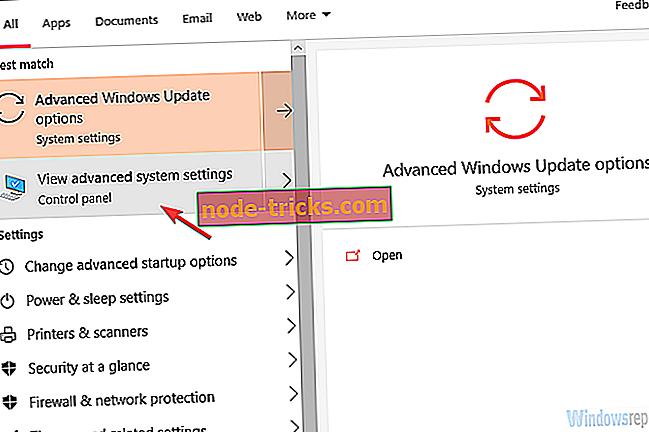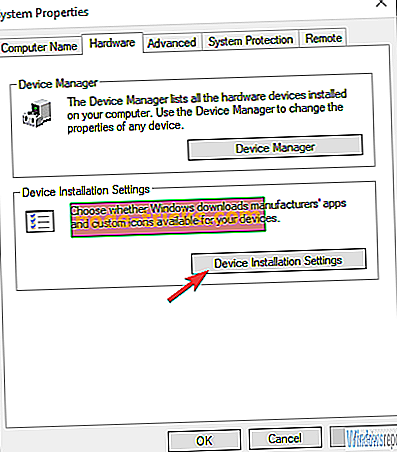Yanlış NVIDIA Geforce hatalarının giderildiği bir şey nasıl düzeltilir
Nvidia'nın GeForce Experience istemcisi, oyun içi ekran görüntüleri, canlı akışlar ve grafik optimizasyonundan her şeyi kapsayan hepsi bir arada bir takımdır. Oyunlarını Nvidia GPU ile yürüten tüm oyuncular için oldukça değerli bir varlık. Bunun gibi uygulamanın sadece varlığı, özellikle sürücü bölümünde, hayatı çok daha kolaylaştırıyor.
Ancak, erişemezseniz GFE size hiçbir şey yapmaz. Ve “Bir şeyler ters gitti. GeForce Experience'ı yeniden başlatmayı deneyin ”hatası, toplumun iyi bir kısmını rahatsız eden yaygın bir konudur.
Bunu çözmenize yardımcı olacak bazı çözümleri listeledik. Onları aşağıda kontrol edin.
Nvidia GeForce Experience'ta bir sorun ters gitti
- Nvidia GeForce Experience'ı yönetici olarak çalıştırın
- En yeni GPU sürücülerini yükleyin
- İlgili hizmetleri kontrol et
- Tüm sürücüleri ve GeForce Deneyimini yeniden yükleyin
- Daha eski bir sürümü dene
1. Çözüm - Yönetici olarak Nvidia GeForce Experience'ı çalıştırın
Nvidia GeForce Experience'ı yönetici olarak çalıştırarak başlayalım. Uygulamayı yönetici olarak çalıştırmazsanız istemcinin bazı özellikleri kısıtlanabilir.
Bu nedenle, Nvidia GFE idari izinlerini vermeniz gerekecek. Bu, Windows 7'deki bazı kullanıcılara yardımcı oldu, ancak Windows 10'da şüpheli bir çözüm.
Her iki durumda da, bir atış değerinde. Nvidia GeForce Experience müşterisine kalıcı olarak idari izin vermenin yolu:
- Nvidia GeForce Experience istemcisine sağ tıklayın ve Properties (Özellikler) 'i açın.
- Uyumluluk sekmesini seçin.
- “ Bu programı yönetici olarak çalıştır ” kutusunu işaretleyin.
- Değişiklikleri onayla.
2. Çözüm - En yeni GPU sürücülerini yükleyin
Aygıt Yöneticisi'ni denetlediğinizden ve sürücüleriniz göründüğü noktadan bağımsız olarak, genel GPU sürücüsü kimsenin halletmesi gereken bir şey değildir. Yapmanız gereken en son sürücüyü resmi destek sitesinden indirip yüklemek. Bu özelliğin hatalı olduğu kanıtlandığı için Windows'un da sürücüleri otomatik olarak güncellemesini engellemek isteyebilirsiniz.
En son Nvidia sürücülerini nasıl yükleyeceğinizi ve Windows Update tarafından sağlanan gelecekteki güncellemeleri nasıl engelleyeceğinizi aşağıda bulabilirsiniz:
- Windows Arama çubuğunda Gelişmiş yazın ve “ Gelişmiş sistem ayarlarını görüntüle ” yi açın.
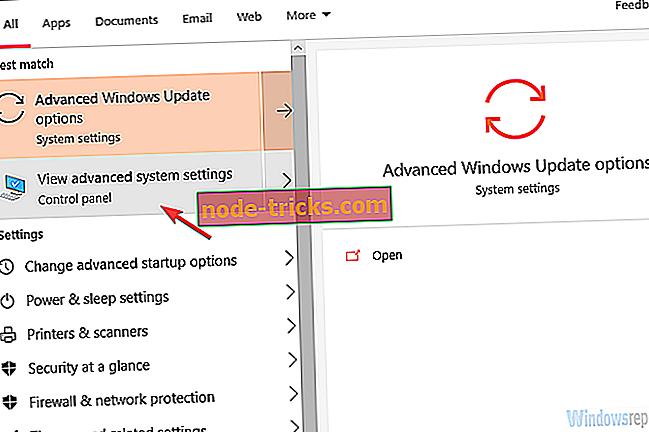
- Donanım sekmesini seçin.
- Cihaz kurulum ayarlarına tıklayın.
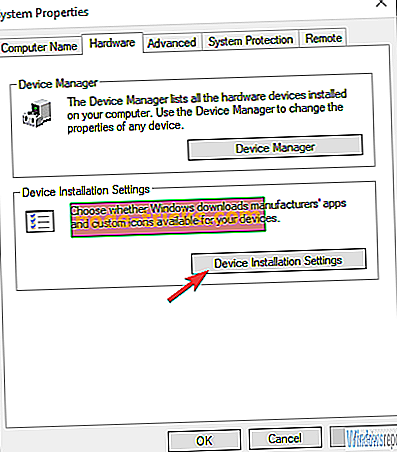
- “ Hayır ” ı seçin ve değişiklikleri onaylayın.
- Şimdi Nvidia'nın resmi destek sitesine gidin ve cihazınız için en son sürücüyü indirin.
- Yükleyin ve bilgisayarınızı yeniden başlatın.
- Gelişmeleri kontrol et.
3. Çözüm - İlgili hizmetleri kontrol edin
İnternette dolaşan çözüm, otomatik olarak başlatılamayan birkaç servisle ilgilidir. Bu, çözümün etkilenen tüm kullanıcılar için% 100 uygulanabilir olduğu anlamına gelmez, ancak çoğunluğu bu basit düzeltmelerle sorunu çözdü. Yani, yerel hesapla oturum açmasına izin vermedikçe, Nvidia Telemetri Konteyneri başlamayacak gibi görünüyor.
İşte bunu düzeltmek için yapmanız gerekenler:
- Yükseltilmiş komut satırı çalıştır komutunu açmak için Windows tuşu + R tuşlarına basın.
- Services.msc yazın ve Enter'a basın
- Nvidia Telemetri Konteynerine gidin , sağ tıklayın ve Özellikler'i seçin.
- Oturum Aç sekmesini seçin.
- “ Hesap ” yerine “ Yerel sistem hesabı ” nı seçin ve değişiklikleri onaylayın.
- Şimdi, Özellikler> Genel sekmesi> Başlangıç türü'nde Otomatik'i seçin ve değişiklikleri tekrar onaylayın.
- PC'nizi yeniden başlatın ve değişiklikleri arayın.
4. Çözüm - Tüm sürücüleri tekrar yükleyin ve GeForce Experience
Bazıları için can sıkıcı olsa da, uygulanabilir başka bir adım, bilgisayarınızda Nvidia ile uzaktan bile ilişkili olan her şeyi yeniden yüklemektir. Sürücüyü temiz bir şekilde kaldırmak için (kayıt defteri girişinin yanı sıra) DDU (Display Driver Uninstaller) programını çalıştırmanız gerekir.
Bilgisayarınızdan tüm Nvidia GeForce Experience izlerini temizledikten sonra, uygun sürümü güvenle yükleyebilirsiniz. Ayrıca, Windows 10'un sürücüleri otomatik olarak yüklemesini engellemenizi öneririz.
Nvidia sürücülerini GeForce Experience istemcisiyle birlikte yeniden yüklemek için bu talimatları izleyin:
- DDU'yu indirip çıkarın ve başlatın.
- Geçerli Nvidia sürücüsünü ve GeForce Experience'ı kaldırmak için Güvenli mod seçeneğini ve önerilen ayarları kullanın.
- GeForce Experience'ın en son sürücüsünü ve kararlı sürümünü indirin ve yükleyin.
- İşte bu kadar! Şimdi “ Ometme ile ilgili problem ters gitti. GeForce Experience'ı yeniden başlatmayı deneyin ”
5. Çözüm - Daha eski bir sürümü deneyin
Önceki çözümlerden hiçbiri eldeki sorun için bir çözüm getirmediyse, yalnızca eski bir GFE sürümüne geri dönmeyi önerebiliriz. Öte yandan, GeForce Experience müşterisinin daha eski bir yinelemesini bulmak, parkta yürüyüş yapmak değildir. Bazı üçüncü taraf depoları bolluk içindedir, ancak el altında bir güvenlik sorusu vardır.
Her iki durumda da, bu makaleyi tamamlayabiliriz. Herhangi bir sorunuz veya öneriniz varsa, aşağıdaki yorumlar bölümünde bize görüşlerinizi bildirin.